
Denna programvara kommer att hålla dina drivrutiner igång, vilket skyddar dig från vanliga datorfel och maskinvarufel. Kontrollera alla dina förare nu i tre enkla steg:
- Ladda ner DriverFix (verifierad nedladdningsfil).
- Klick Starta skanning för att hitta alla problematiska drivrutiner.
- Klick Uppdatera drivrutiner för att få nya versioner och undvika systemfel.
- DriverFix har laddats ner av 0 läsare den här månaden.
AOL-kalenderpåminnelser syftar till att se till att du aldrig missar en uppgift, evenemang, möten eller datum ens. Tyvärr kommer en användare med AOL-påminnelseproblem inte att dra nytta av dessa fördelar.
Om du av någon anledning tycker att dina AOL-kalenderpåminnelser inte fungerar, kommer det här inlägget att visa dig ett par enkla lösningar för att få det att fungera igen.
Vad kan jag göra om AOL-kalendern inte skickar påminnelser?
1. Starta om din maskin

Rensa först de tillfälliga cachade filerna som AOL sparar på din dator genom att starta om datorn. Fortsätt till nästa lösning om problemet kvarstår.
Windows 10 startar inte om? Följ de enkla stegen i den här guiden för att åtgärda problemet på nolltid.
2. Återställ dina allmänna webbinställningar

- Starta Chrome på din dator och klicka på fler alternativ ellips.
- Välj sedan inställningar.
- Träffa Avancerad för att öppna de avancerade inställningarna.
- Under Återställ och rensa avsnitt, hit Återställ inställningar.
- Klicka slutligen på Återställ inställningar för att återställa webbläsaren.
Ovanstående steg gäller Chrome-webbläsaren, men det kan gälla för de flesta andra webbläsare.
Skadlig programvara eller problematiska tillägg i din webbläsare kan orsaka att AOL-kalendern inte fungerar. Även om du använder olika webbläsare på datorn för att komma åt din AOL-kalender, då kan du ha felaktigt ändrat dina webbinställningar.
3. Ta bort webbläsarens cache

- Öppna Chrome och klicka på mer alternativ ellips längst till höger högst upp på skärmen.
- Välj från den resulterande rullgardinsmenyn Fler verktyg och då Rensa webbhistorik.
- Du är nu redo att rensa webbläsarens cache. Välj nu ett datumintervall som du vill ta bort för.
- Slutligen träffade Radera data.
Obs! Guiden ovan är för att rensa webbläsarens cache i Google Chrome. Stegen för att rensa cacheminnet i andra webbläsare är likartade.
Om du också är intresserad av att rensa Chromes autofylldata, kolla in den här praktisk guide.
4. Återställ AOL-kalenderfärgen till blå
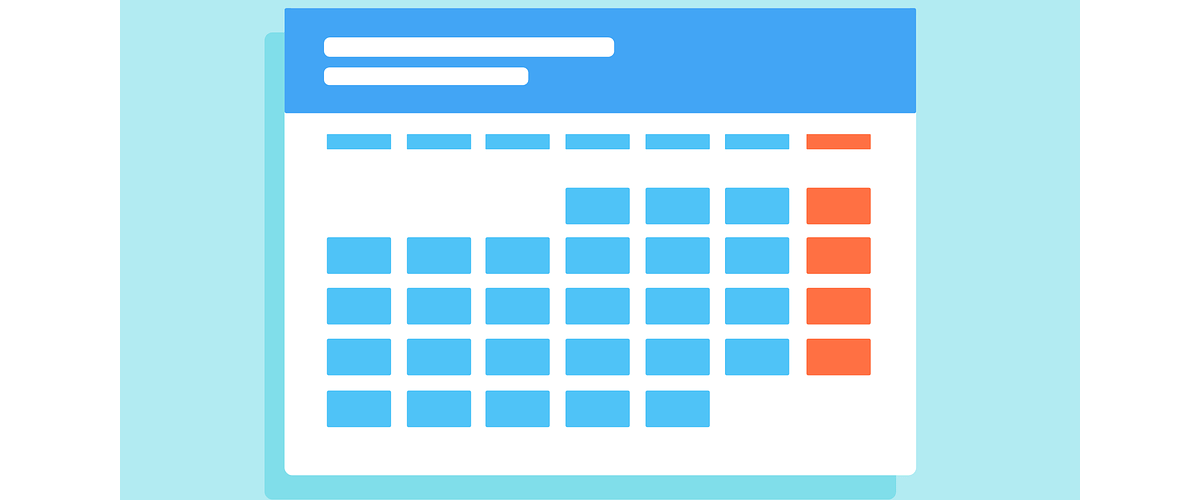
- Logga in på ditt AOL Mail-konto.
- Klicka på Kalender och klicka på ikonen för att välja en kalender.
- Slå Redigera knappen bredvid kalendern och klicka på rullgardinsmenyn för att avslöja färgerna.
- Välj den blå färgen, som råkar vara standard och klicka Spara.
5. Justera dina påminnelsepreferenser
- Öppna AOL Mail och logga in. Klicka sedan på inställningar högst upp till höger på skärmen.
- Efter det, navigera till Kalender fliken och klicka Redigera inställningar för kalenderpåminnelse bredvid Påminnelser.
- Här kan du ställa in när och hur du vill att påminnelserna ska fungera. Klicka på när du är klar Spara.
Påminnelser är en viktig anledning till varför människor använder sig av AOL-kalendern. Om du upptäcker att din AOL-kalender inte skickar påminnelser, kommer informationen här att hjälpa dig att felsöka problemet och få tillbaka dina påminnelser på nolltid.
För andra frågor eller förslag, tveka inte att komma till kommentarfältet nedan.
LÄS OCH:
- AOL accepterar inte leverans av detta meddelande Office 365-fel [Fix]
- Hur man tvingar synkronisering av AOL-e-postmeddelanden
- Det går inte att synkronisera AOL-e-postmeddelanden med Windows 10 Mail-appen
![Så här åtgärdar du AOL-tjänstfelet [4 enkla lösningar]](/f/2e2deade1f85817a70d5699ee30e3ad7.jpg?width=300&height=460)